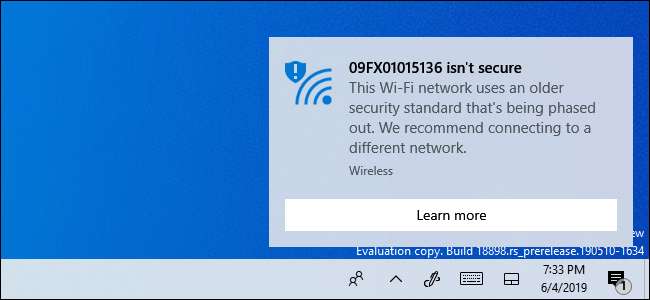
Windows 10 varoittaa nyt, että Wi-Fi-verkko ei ole suojattu, kun se käyttää "vanhempaa turvallisuusstandardia, joka poistetaan käytöstä". Windows 10 varoittaa sinua WEP: stä ja TKIP: stä. Tässä mitä viesti tarkoittaa - ja kuinka korjata se.
Alkaen Toukokuun 2019 päivitys , Windows saattaa näyttää viestin, jonka mukaan verkko ei ole turvallinen, vaikka tiedät, että käytät salasanaa. Jos näet tämän viestin, käytät todennäköisesti joko Wired Equivalent Privacy (WEP) - tai Temporal Key Integrity Protocol (TKIP) -salausta. Näiden salausten käyttö ei ole turvallista, ja sinun on vaihdettava uudempaan protokollaan tai vaihdettava reititin mahdollisimman pian.
Miksi Windows 10 varoittaa sinua
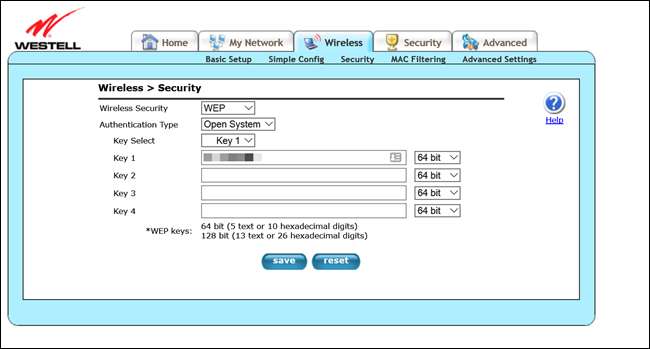
Luultavasti tiedät, että sinun tulisi suojata Wi-Fi-verkko salasanalla. Olipa naapureiden pitäminen tai huonojen toimijoiden verkkovierailu poissa järjestelmästä, langattoman verkon suojaaminen on vain parasta käytäntöä. Mutta kun lisäät salasanan Wi-Fi-reitittimeesi, et vain pidä ihmisiä poissa verkostostasi. Suojausprotokolla salaa tietosi estääkseen muita alueen ihmisiä kuuntelemasta tekemäsi asioita.
Wi-Fi: n salaamiseen on useita tapoja: WEP, WPA ja WPA2 . Ja myytiin on myös matkalla. WEP on vanhin ja vähiten turvallinen tässä vaiheessa. Katsokaa tällä tavalla; Wi-Fi Alliance ratifioi WEP: n vuonna 1999, mikä tekee standardista vanhemman kuin Windows XP, YouTube ja alkuperäinen iPod. WPA-TKIP hyväksyttiin vuonna 2002.
Siksi Windows varoittaa näistä verkoista seuraavalla varoituksella:
[Network Name] ei ole turvallinen
Tämä Wi-Fi-verkko käyttää vanhempaa suojausstandardia, joka poistetaan käytöstä. Suosittelemme yhteyden muodostamista toiseen verkkoon.
LIITTYVÄT: Kaikki uusi Windows 10: n toukokuun 2019 päivityksessä, saatavilla nyt
Miksi WEP ja TKIP ovat vaarallisia
Valitettavasti iästä huolimatta (tai sen takia) WEP ja WPA-TKIP ovat edelleen melko yleisiä. Huomasimme, että WEP oli edelleen käytössä sukulaisen Internet-palveluntarjoajan toimittamassa reitittimessä. Meidän ei tarvinnut muuttaa mitään tai ottaa WEP: ää käyttöön; he käyttivät sitä jo. WEP on tunnetusti surkea salausvaihtoehto . Se on ollut alusta alkaen, eikä siitä ole koskaan tullut paljon parempaa.
Kun salausprotokolla julkaistiin ensimmäisen kerran, useimmat laitteet rajoittivat WEP: n 64-bittiseen salaukseen Yhdysvaltain säädösten vuoksi. Se parani, mutta kuten reitittimen yläpuolelta näet, yritimme silti käyttää 64-bittistä salausta. Vertailun vuoksi WPA käyttää 256-bittistä salausta. Mikä vielä pahempaa, ajan myötä löydettiin useita protokollan puutteita, mikä helpotti salauksen rikkomista. Vuonna 2005 FBI osoitettu sen kyky murtaa WEP-salaus muutamassa minuutissa.
Wi-Fi-liittouman tarkoituksena oli korvata WEP WPA-TKIP: llä, mutta valitettavasti uudempi protokolla käyttää sitä monia samoja mekanismeja . Tämän valinnan vuoksi molemmilla protokollilla on myös monia samoja haavoittuvuuksia. Menetelmä yhden läpäisemiseksi toimii tyypillisesti yhtä hyvin toisen kanssa. TKIP: tä ei siis ole turvallisempi käyttää kuin WEP.
Tietäen kaiken, Microsoft haluaa varoittaa sinua, jos käytät WEP: ää tai TKIP: tä, jotta voit korjata ongelman. Näin tekeminen nyt on erityisen tärkeää, koska Microsoft aikoo lopulta poistaa protokollien tuen käytöstä tai "poistaa" sen käytöstä. Kun näin tapahtuu, Windows 10: n uusimmat versiot eivät voi muodostaa yhteyttä näihin verkkoihin.
LIITTYVÄT: WEP-, WPA- ja WPA2-Wi-Fi-salasanojen ero
Kuinka korjata tämä virhe Wi-Fi-verkossa
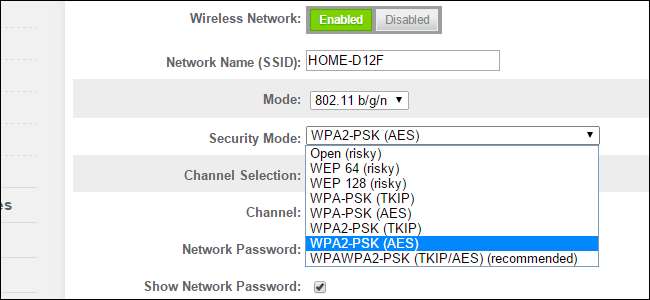
Jos näet tämän viestin, kun muodostat yhteyden julkiseen Wi-Fi-verkkoon, et voi korjata sitä. Reitittimen omistajan on korjattava se. Siksi Windows suosittelee yhteyden muodostamista toiseen verkkoon.
Jos näet tämän viestin, kun muodostat yhteyden Wi-Fi-verkkoon, sinun on otettava käyttöön vahvempi Wi-Fi-salaus. Jos reitittimesi on suhteellisen uusi, sillä on muita vaihtoehtoja, kuten WPA2 ja AES, ja sinun tulisi vaihtaa näihin. Valitettavasti melkein jokaisen reitittimen hallintasivu on erilainen, joten ohjeiden antaminen muutoksen tekemiseksi on vaikeaa. Haluat ehkä etsiä ohjeet tietyn reitittimen mallin määrittämiseen tai tutustua sen käyttöoppaaseen.
Haluat löytää reitittimesi IP ja kirjoita se selaimeesi. Etsi sitten Wi-Fi-suojausasetuksesi. Pidä silmällä WEP: tä tai salasanoja koskevia osioita. Jos mietit mitä valita, suosittelemme ensin valitsemaan WPA2 + AES, jos se on käytettävissä, ja jos et, valitse WPA + AES.
Reitittimen valintaikkunan sanamuoto voi olla hieman erilainen, mutta kaikkien näiden kirjainten tulisi olla siellä. WPA2 + AES saattaa näyttää esimerkiksi "WPA2-PSK (AES)". Sinun on päivitettävä salasanasi kaikilla laitteillasi (vaikka käytät samaa salasanaa kuin aiemmin) muutoksen tekemisen jälkeen.
LIITTYVÄT: Kuinka löytää reitittimen IP-osoite mistä tahansa tietokoneesta, älypuhelimesta tai tabletista
Päivitä reititin, jos salausta ei voi parantaa

Jos et näe mitään parempia vaihtoehtoja kuin WEP tai TKIP, vaihda reititin mahdollisimman pian. Jos käytät Internet-palveluntarjoajan toimittamaa reititintä, voit ottaa yhteyttä heihin ja tarkistaa, tarjoavatko he uudemman mallin.
Mutta parempi vaihtoehto voi olla ostaa yksi ja palauttaa vanha reititin Internet-palveluntarjoajallesi. He saattavat laskuttaa sinulta kuukausimaksua, ja riippuen siitä, kuinka kauan sinulla on ollut reititin, olisit voinut maksaa siitä jo useita kertoja.
Sinun ei tarvitse käyttää paljon rahaa reitittimeen. Jos sinulla on keskikokoinen talo, jossa on kohtuullinen (enintään 20) Wi-Fi-laitetta, TP-Link AC1750 on suhteellisen halpa 56,99 dollaria ja helppo asentaa. Voit hallita sitä jopa sovelluksesta, jos haluat.
Riippumatta siitä, miten lopetat WEP: n tai TKIP: n käytön, mitä nopeammin hoidat ongelman, sitä parempi. Paitsi että olet haavoittuvassa asemassa luottamalla vanhentuneeseen suojausprotokollaan, lopulta Windows-laitteesi lopettavat yhteyden kokonaan. On parempi välttää tätä tilannetta ja suojata verkkoasi nyt.

![[Updated] Google Drivessa on vakava roskapostiongelma, mutta Google sanoo, että korjaus on tulossa](https://cdn.thefastcode.com/static/thumbs/updated-google-drive-has-a-serious-spam-problem-but-google-says-a-fix-is-coming.jpg)





